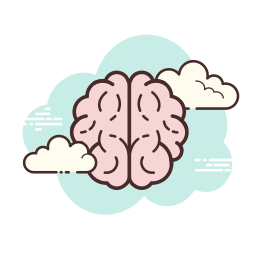اتصال سایت به نرم افزار
بعد از اتمام مراحل طراحی سایت نوبت به اتصال انبار فروشگاه به نرم افزار می رسد. برای این کار ابتدائا از پیش خوان سایت به ووکامرس رفته و بر روی پیکربندی کلیک نمایید
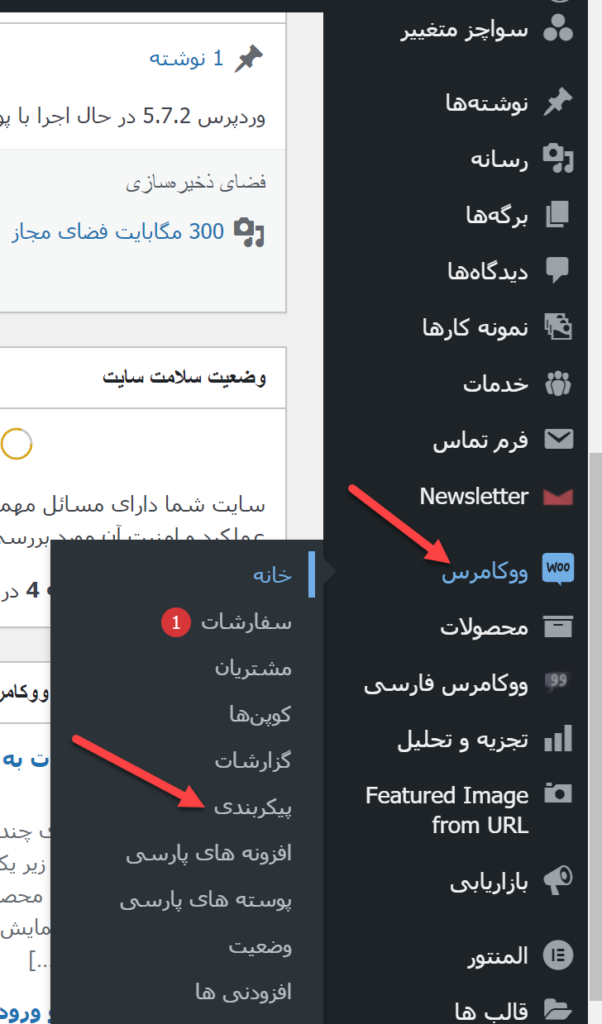
از پنجره باز شده به پیشرفته رفته و از آنجا Rest – API را انتخاب نموده و نهایتا با افزودن کلید، کلید جدیدی بسازید.
شناسه کاربری: ck_XXXXXXXXXXXXXXX
کلمه عبور: cs_XXXXXXXXXXXXXXX
حال به مسیر Configuration رفته و در بخش اتصال به سایت اطلاعات اتصال فوق را وارد نمایید
مسیر Configuration در سیستم های 64بیت به شرح زیر است.
C:\Program Files (x86)\YasnaSystem\Microsoft Dynamics POS Farsi\Addins\YasnaSystem\Configuration.lnk
آدرس سایت را همراه با https و بدون / انتهایی وارد نمایید
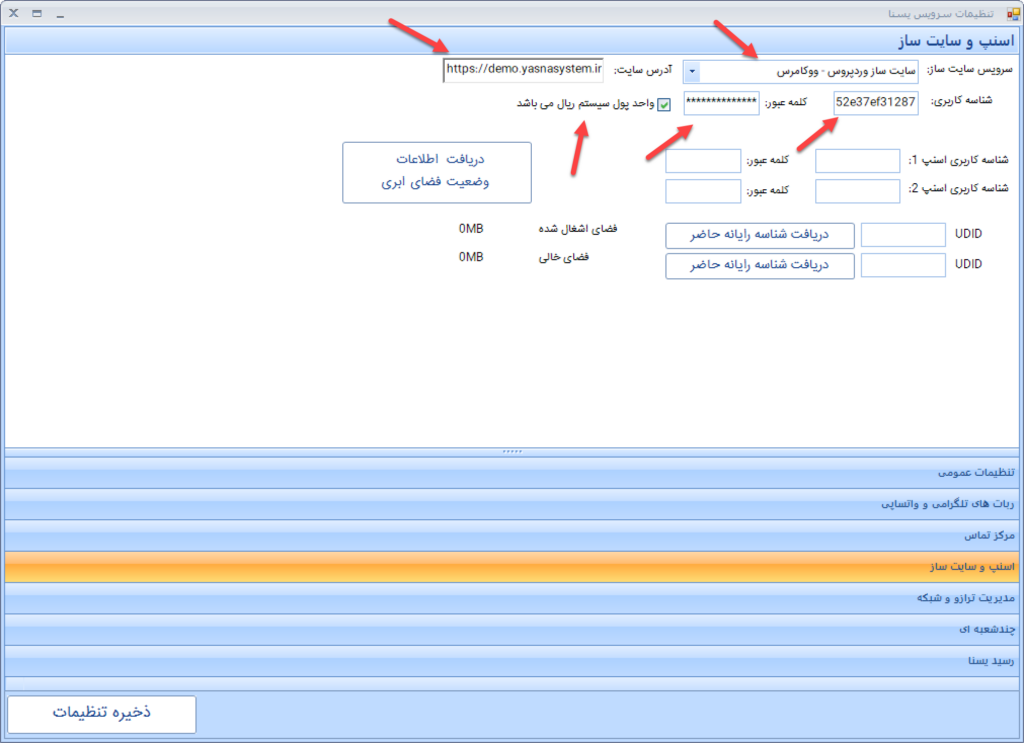
حال از تیم پشتیبانی بخواهید که برای سایت شما فضای اشتراک تصویر اختصاص دهند برای این کار شناسه کاربری و کلمه عبور و اسم سایت خود را برای تیم فروش ارسال نمایید.
برای تست اختصاص فضا بعد از تأیید واحد فروش بر روی کلید دریافت اطلاعات وضعیت فضای ابری کلیک نمایید
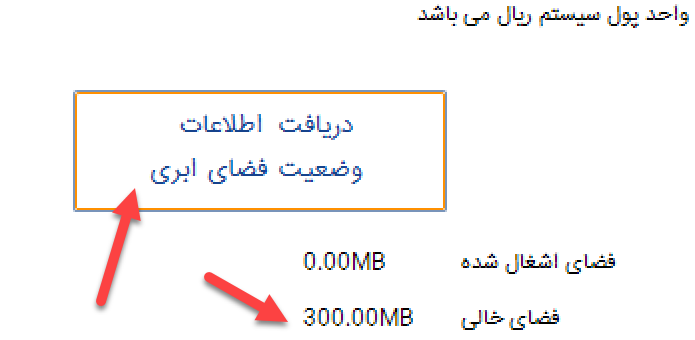
تنظیمات واحد پول در این بخش فراموش نشود.
در انتهای این بخش می بایست سرویس YasnaAccounting ریستارت گردد.
برای این کار با زدن کلید های Ctrl+Shift+Esc به تب Services رفته و در انتهای لیست بر روی YasnaAccounting کلیک راست نموده و Restart را انتخاب نمایید.
برای ذخیره تصاویر نرم افزار در سایت مطابق شکل زیر به بخش کاربران رفته:
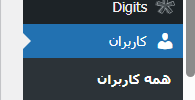
کاربر admin را پیاده نموده:

و بر روی ویرایش کلیک نمایید:
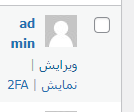
به بخش رمز عبوربرنامه رفته و در صورت عدم وجود کاربر admin نام رمز عبور را مجددا admin وارد نموده و بر روی افزودن رمز عبور برنامه جدید کلیک نمایید:
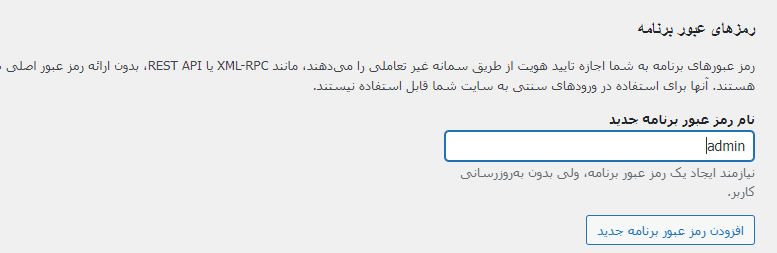
تا مطابق شکلز ی
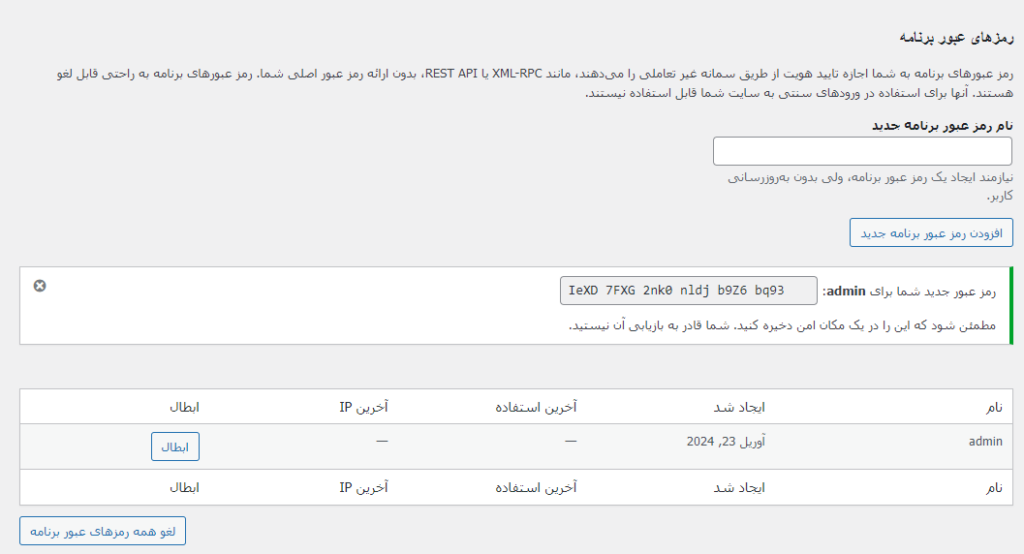
حال متن رمز عبور را Select نموده

و در تنظیمات سرویس در بخش وب سایت کپی می کنیم:

در ادامه برای اتصال نرم افزار به سرویس اتصال سایت از بخش مدیریتی به منوی تنظیمات و از آنجا تنظیمات راهکار ویژه رفته و مطابق شکل به بخش تنظیمات اتصال به سایت بروید و مطابق نیاز خود آنرا تنظیم نمایید.